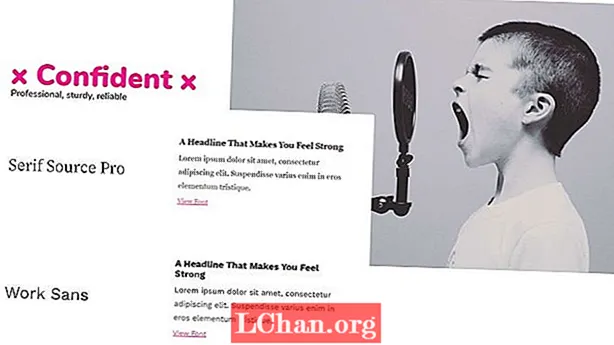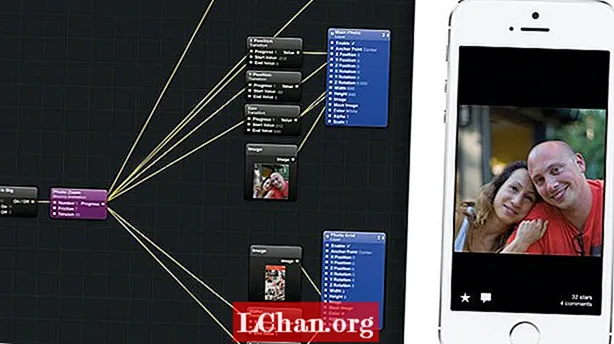コンテンツ
- Windows10のプロダクトキーを取得するためのソリューション
- 1.WindowsレジストリからWindows10のプロダクトキーを取得します
- 2.ステッカーに印刷されている可能性があります
- 3.メールを確認します
- 4.PCのUEFIファームウェア
- 5.コマンドプロンプトを使用してWindows10のプロダクトキーを取得します
- 6.PassFabプロダクトキーリカバリを使用してWindows10プロダクトキーを取得します
- 結論
今日の生活では、ほとんどすべての人がコンピューターまたはラップトップを所有しています。 PCでWindows10をアクティブ化するには、プロダクトキーと呼ばれる25桁のコードが必要であることをすでにご存知かもしれません。プロダクトキーまたはデジタルライセンスは、Windows 10のアクティベーションに必要な最も重要な資産の1つであると言えます。さて、あなたが少しのガイダンスを必要とする人なら Windows10のプロダクトキーを取得する方法 それなら、この記事をよく読んでください。すべてを説明するからです。
Windows10のプロダクトキーを取得するためのソリューション
アクティベーション用のWindows10プロダクトキーを取得するのに役立ついくつかの方法を次に示します。
1.WindowsレジストリからWindows10のプロダクトキーを取得します
Windows 10のプロダクトキーを取得するための最良かつ最も簡単な方法の1つは、Windowsレジストリにアクセスすることです。このためにあなたがしなければならないのは:
- ショートカットキー「Windows + R」を使用して「実行」を開きます。
- 「実行」セクションに「regedit」と入力して「OK」を押すと、Windowsレジストリが目の前に開きます。
- 次に、HKEY_LOCAL_ MACHINE SOFTWARE Microsoft windows NT Currentversionと入力して、DigitalProductIDを見つける必要があります。

画面の前にプロダクトキーが表示されます。現在、プロダクトキーを読むには、通常は1人ですべてを読むことができないため、サードパーティの支援が必要になる場合があります。
2.ステッカーに印刷されている可能性があります
Microsoftの小売店からPCを購入した場合は、Windows 10のプロダクトキーが、コンピューターが付属していた箱の中に通常貼られているステッカーに貼られている可能性が高くなります。ボックス内にキーが見つからない場合は、プロダクトキーがステッカーに印刷されてデバイスに添付されていることがあるため、PCの裏側またはラップトップの裏側を確認してください。
3.メールを確認します
Windows 10をオンラインで購入した場合は、ライセンスキーが電子メールで送信される場合があります。メールでプロダクトキーが見つからない場合は、迷惑メールフォルダを確認することをお勧めします。電子メールのどこにもキーが見つからない場合は、Windows10を購入した販売店に連絡することをお勧めします。
4.PCのUEFIファームウェア
プロダクトキーを取得するもう1つの優れた方法は、PCのUEFIまたはBIOSを確認することです。さらに、同じエディションのWindows 10をコンピューターにインストールまたは再インストールした場合、そのような状況ではコンピューターがWindows 10をすべて自動的にアクティブ化するため、通常はプロダクトキーを挿入する必要がない可能性が高くなります。 。
5.コマンドプロンプトを使用してWindows10のプロダクトキーを取得します
これは、Windows10のプロダクトキーを取得するための最も基本的な方法です。あなたがしなければならないのは、管理目的でコマンドプロンプトウィンドウを起動することです。これを行うには、Windowsの検索バーでCMDを検索して右クリックし、[管理者として実行]を選択します。目の前にコマンドプロンプトが表示されます。ここでは、コマンドを入力するだけです。
wmic path softwarelicensingserviceはOA3xOriginalProductKeyを取得し、[Enter]キーを押してWindows10のプロダクトキーを表示します。
6.PassFabプロダクトキーリカバリを使用してWindows10プロダクトキーを取得します
上記の方法のいずれも機能しない場合は、PassFabプロダクトキーリカバリを使用してください。特に、Windows 10のプロダクトキーを紛失したばかりで、それをアクティブ化するのが難しい場合は、このソフトウェアを確実に試す必要があります。 PassFab Product Key Recoveryには完全に安全なトランザクションが付属しており、このソフトウェアを使用すると、技術的な知識を身に付ける必要がありません。すべてが公式サイトで適切に指示されています。指示に従って、プロダクトキーを復元するだけです。
PassFabプロダクトキーリカバリを使用してWindows10プロダクトキーを取得するにはどうすればよいですか?すぐに取得するのに役立ついくつかの手順を次に示します。
ステップ1.PassFabプロダクトキーリカバリのインストールプロセス
このソフトウェアをダウンロードして、Windows10がアクティブ化されているコンピューターにインストールします。

ステップ2.プロダクトキーを取得する準備をする
「プロダクトキーを取得する」というオプションをクリックします。 PassFab Product Key Recoveryは、すべてのプロダクトキー情報を自動的に検出し、以下に示すようにすべてを画面に表示します。

ステップ3.すべてのキーでTxtファイルを保存します
[テキストの生成]ボタンを右クリックすると、画面に別のウィンドウが表示され、フォルダを選択してすべてのプロダクトキーをtxtファイルに保存する必要があります。


ステップ4.プロダクトキーを表示する
これで、すべてのプロダクトキーを使用してファイルを開くことができます
結論
誰かがガイダンスなしでWindows10のプロダクトキーを回復または取得することは非常に困難な場合があります。ただし、この記事を読んだ後は、私たちが提供したすべてのガイダンスに満足していただければ幸いです。上記の方法を使用してWindows10のプロダクトキーを簡単に取得できます。何も機能しない場合は、PassFabプロダクトキーの回復があります。このソフトウェアに勝るものはありません。 PassFabプロダクトキーリカバリは、世界中の何百万人もの人々の選択です。また、可能な限り最も簡単な方法でプロダクトキーを取得したい場合は、この素晴らしいソフトウェアを試す必要があります。失望しないことを保証します。それがもたらす結果とともに。